ビデオのトリミングは、基本的なビデオ編集機能です。 ビデオをトリミングする必要があるため、必ずしも大規模なプロジェクトに取り組む必要はありません。 iMovieを使用してmacOSでビデオをトリミングできますが、非常に単純なものを見つけ出す必要がある複雑なアプリです。 QuickTimeはメディアプレーヤーとしてはあまり人気がありませんが、いくつかの便利な機能があり、macOSでビデオをトリムするためのはるかに直感的な方法を提供します。
macOSでビデオをトリミングする
QuickTimeでトリムするビデオを開きます。それを右クリックして、[開く]サブメニューから[QuickTime]を選択するか、メニューバーの[ファイル]メニューからQuickTimeを開いてファイルを開くことができます。

ファイルが開いたら、メニューバーの[編集]項目に移動すると、[トリミング]オプションが表示されます。選択してください。
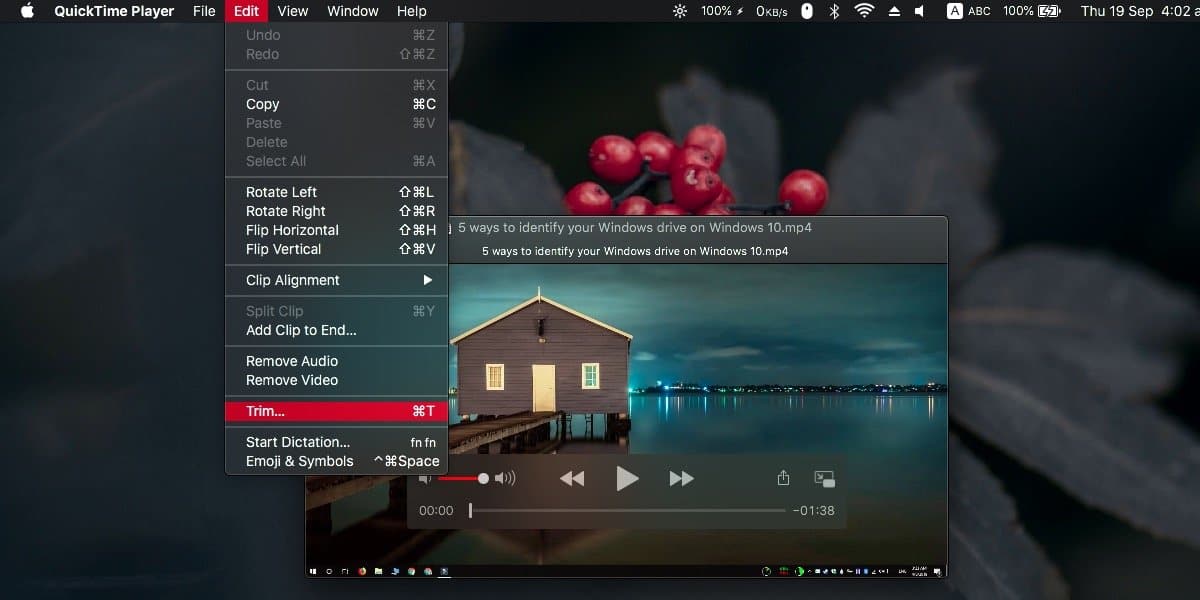
トリムモードになると、タイムラインが表示されますプレーヤーの上に動画が表示されます。ドラッグ可能なエッジが表示され、トリムする領域を選択するために使用できます。フレームの外側にあるビデオの部分は削除され、その内側のビットは保持されます。完了したら「トリム」をクリックします。
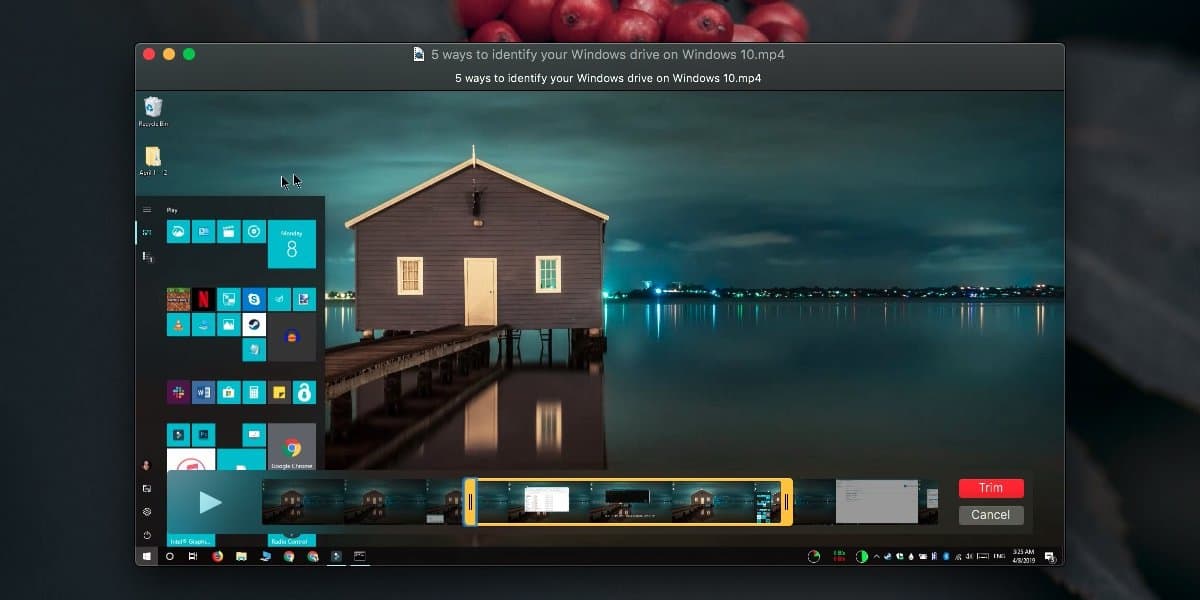
完了したら、変更をとして保存できます新しいファイル、またはエクスポートできます。言うまでもなく、ビデオに透かしはありません。ビデオをエクスポートすることを選択しない限り、元のビデオと同じ品質になります。
ビデオをつなぎ合わせる必要がある場合は、次のことができますQuickTimeでも同様ですが、制限があります。メニューバーの[編集]項目には、[最後にクリップを追加]オプションがあり、現在のビデオの最後に任意のビデオを追加できます。その後、保存またはエクスポートして、2つをつなぎ合わせます。複数のビデオをつなぎ合わせたい場合は、QuickTimeを使用して行うことができますが、現在のビデオの最後にしかビデオを追加できないため、ビデオをつなぎ合わせる順序を事前に考慮する必要があります。
より簡単なステッチ方法を探しているなら一緒に動画を撮っても、仕事に無料のツールが必要な場合は、iMovieをお試しください。ほとんどのmacOSユーザーは無料で、複雑なアプリですが、Apple製品のままであるため、使いやすいように開発されています。
QuickTimeよりもさらに基本的なものを探している場合は、macOSでQuick Lookをいつでも使用できます。













コメント